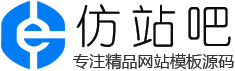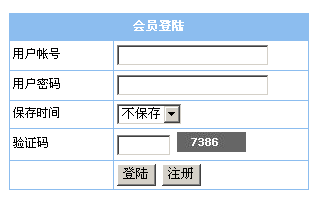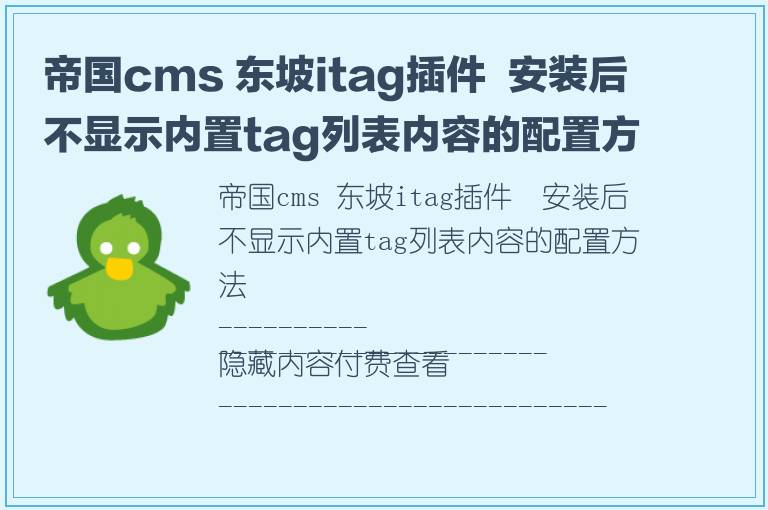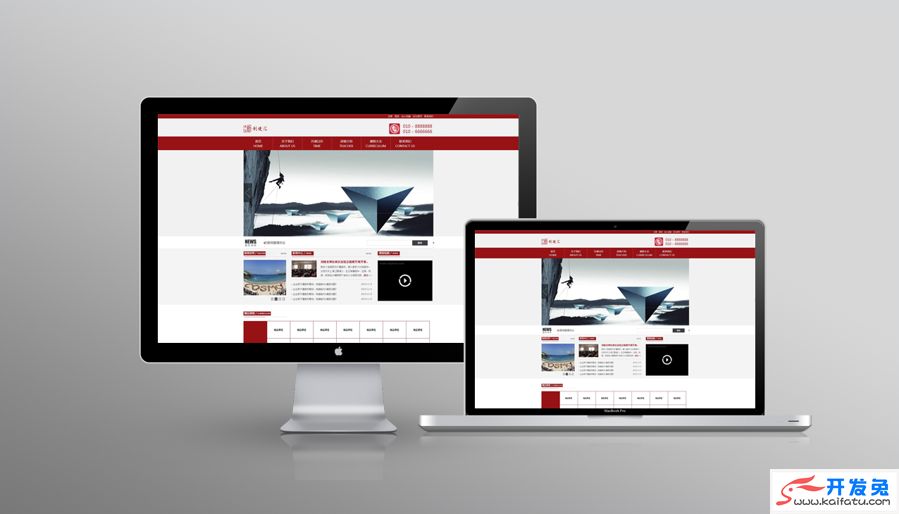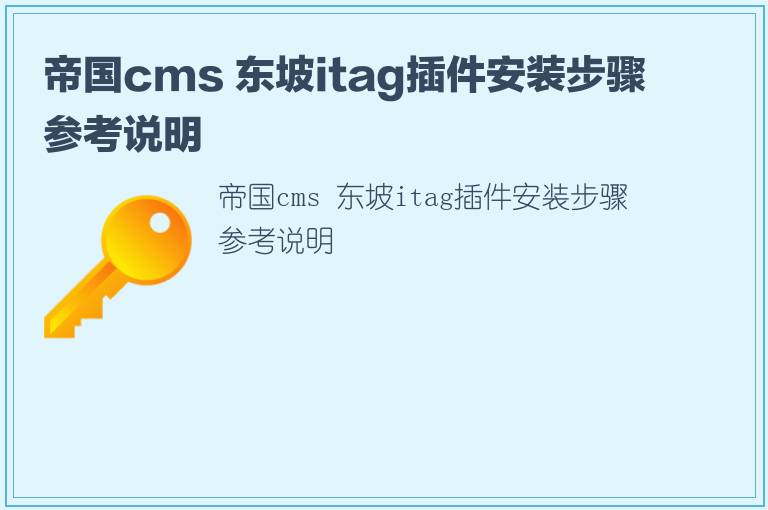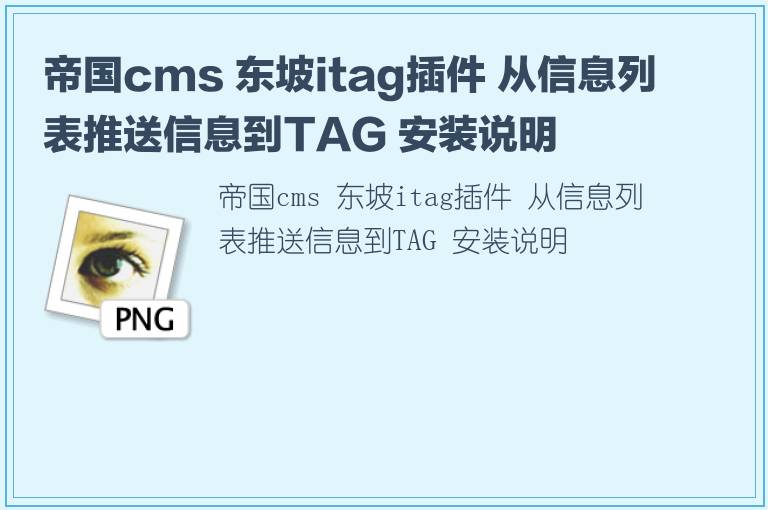discuz作为强大的论坛程序已不仅仅局限于几年前的单一论坛功能
discuz门户功能和织梦CMS,帝国CMS类似
今天给大家带来discuz模板(带门户)安装教程。只用论坛功能的同学,忽略门户部分的讲解即可。
1.)用管理员账号登录discuz后台

2)点击后台应用按钮,进入应用界面后,点击应用中心按钮
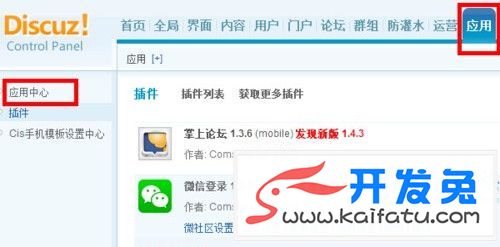
3)点击模板,根据自己的喜好,选择适当的模板,点击模板
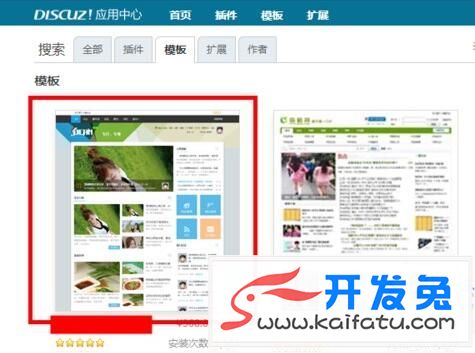
4)进入模板页后,点击安装应用
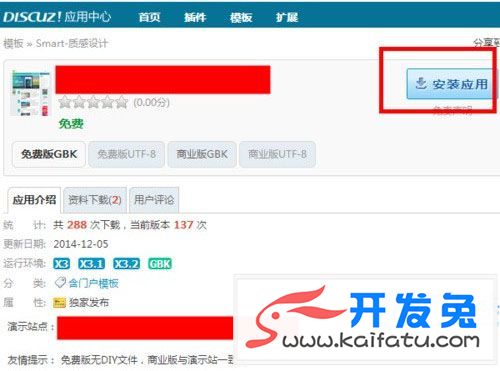
5)设置安装的模板为默认模板,点击界面--》风格管理,进入默认模板选择
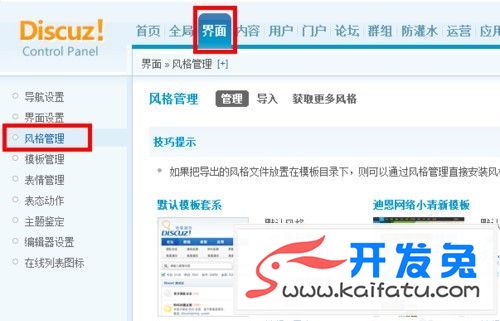
6)在我们刚刚安装的模板,选择电脑版,提交设置
到这模板安装完成了,接下来进行门户模板的导入
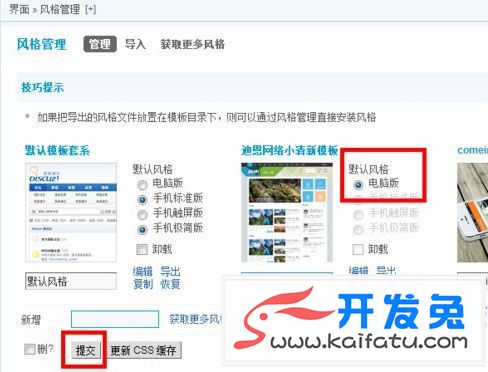
7)在门户导入之前,我们必须先要开启门户功能
点击全局--》站点功能,选择开启门户功能。设置门户到主导航
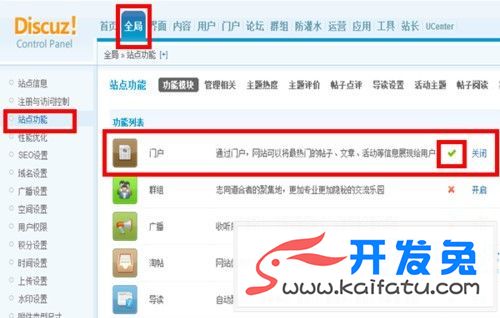
8)进入网站前台的门户页面,点击右上角的diy按钮
(只有管理员账户才显示),高级模式
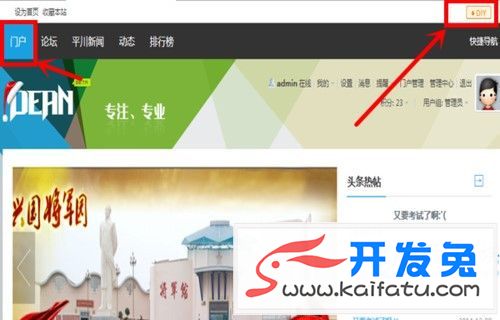
9)在网站的保存按钮旁边有一个下拉菜单,选择“导入”按钮
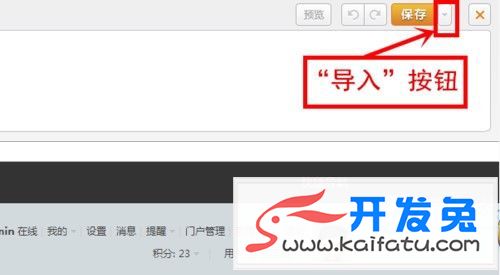
10)选择刚才下载好的门户文件,按下导入按钮
这时候网站会自动导入,导入完成点击保存
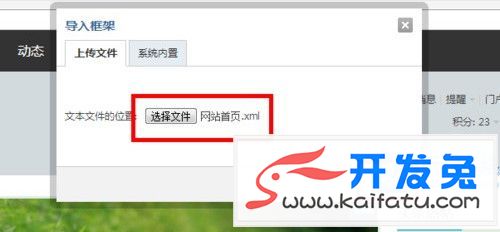
11)到这一步,恭喜你网站模板已安装完成
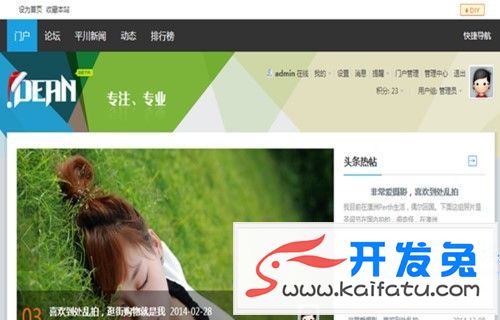
赶紧到网站门户查看你的模板吧,首页门户各模块的数据需要你逐个设置调用数据规则